【导读】联想笔记本如何进行电池校准,下面就是WiFi之家网整理的网络知识百科,来看看吧!

注意:电池校准时间通常为5—6个小时,校准期间请勿拔插电源、电池,勿切换模式且不要使用电脑。
通过Lenovo Settings软件对电池进行校准
适用环境:出厂预装Win10系统的笔记本电脑
1、点击开始菜单中的Lenovo Settings程序图标,如下图所示:
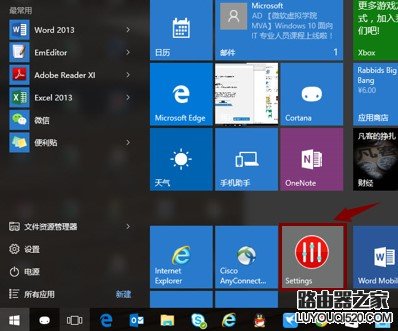
2、打开新版Lenovo Settings 看到如下欢迎界面;
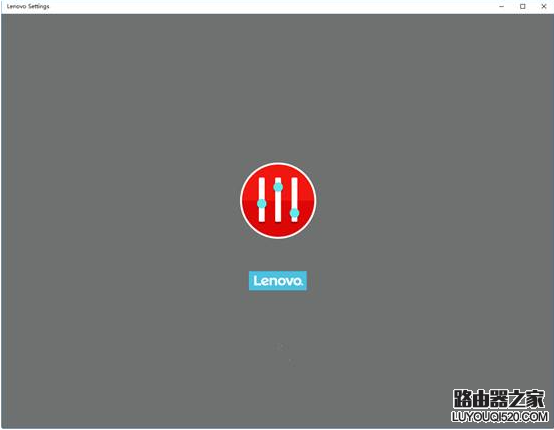
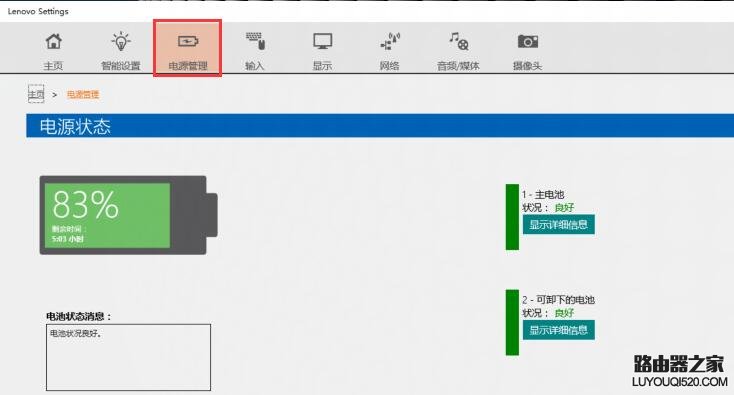
3、点击“电源管理”
电池标尺重置-执行重新设置(此过程时间较长,在操作过程中建议电脑不进行其他操作,如果笔记本配置有两块电池,就会看到。)
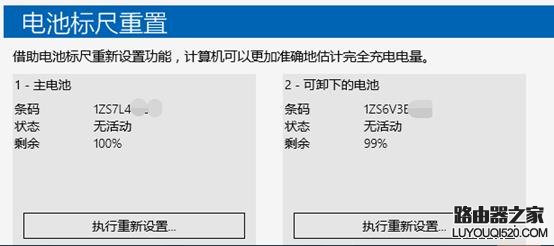
Lenovo Setting软件获取方法
开机进入Win8/8.1/10系统,需要登录“应用商店”下载并安装Lenovo Setting,以Win10系统为例:
1、 点击任务栏上的”应用商店”图标;
![]()
2、 打开应用商店后,在右上角搜索中输入需要查找的软件名称:Lenovo Settings;
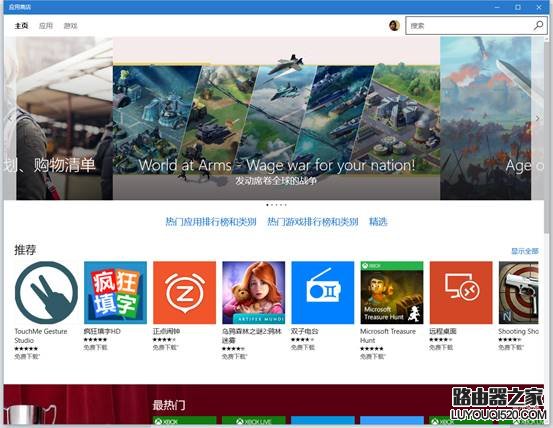
3、 检索结果显示出来,直接点击打开软件界面;
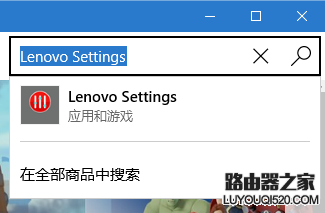
4、 点击“安装”,应用商店会自动进入下载并自动安装;
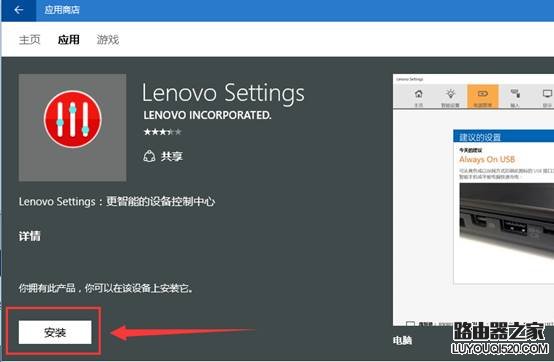
5、 可以点击右上角“↓“查看下载进度;
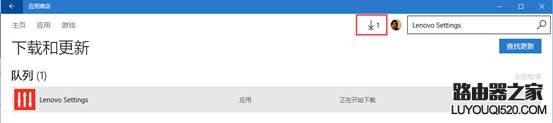
6、 安装完毕后,Win10系统可以在开始菜单中或搜索中查找到Lenovo Settigns;(注意:第一次打开软件会看到提示下载更新插件信息)
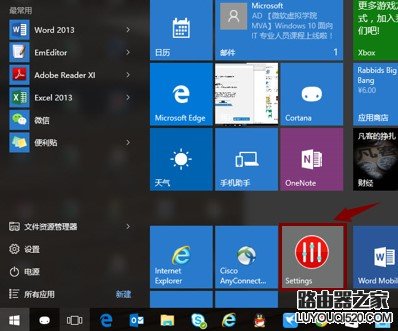
通过OneKey Optimizer软件对电池进行校准
适用环境:出厂预装Windows 7/8/8.1系统的笔记本电脑
1、安装OKO后桌面右下角通知区域中找到OKO;
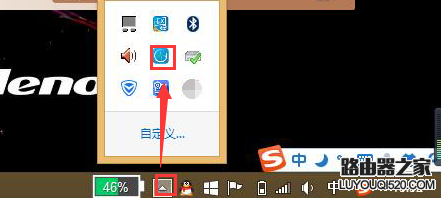
2、打开OKO主页面选择“一键省电”-“电池保养”-“校准”;
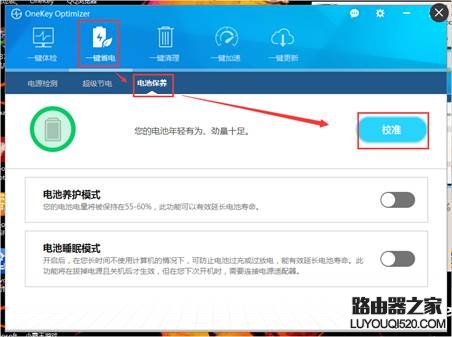
3、点击“校准”按钮后选择需要开始重置的时间,如果需要立即重置点击“立即”选项后“确定”即可。
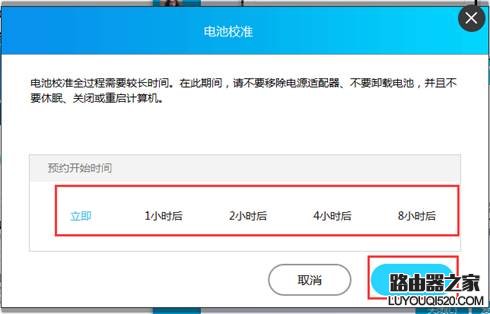
点击这里可下载Win8.1 64位安装程序
点击这里可下载Win7 64位安装程序
通过电源管理1.5(Energy Manager)进行电池校准方法:
1、安装电源管理后桌面右下角通知区域中找到电源管理1.5图标,如图:
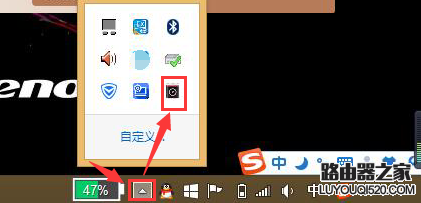
2、调出电源管理主页面后选择“设置”按钮-“保养指导”-“完全充放电”;
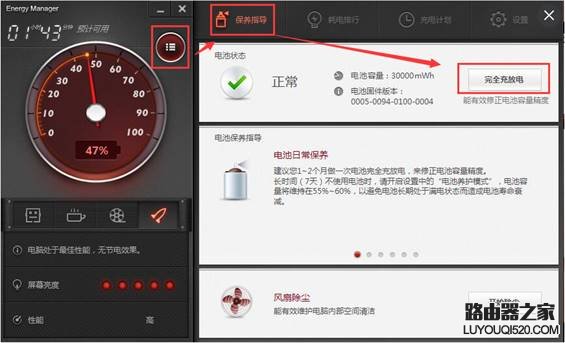
3、在出现的安全提示后点击“确定”。
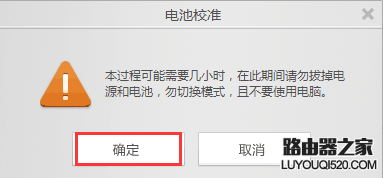
通过电源管理8.0(Energy Manager)进行电池校准方法:
1、首先找到右下角电源管理图标,左键点击(如图);
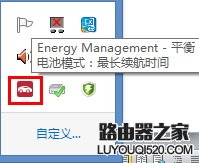
2、点击电池设置选项卡,点击红圈中的开始,即可进行电池精度校准(如图)。
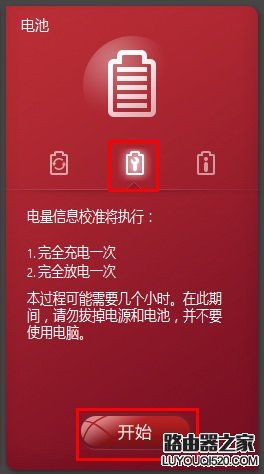
亲,以上就是关于(联想笔记本如何进行电池校准),由“WiFi之家网”整理!
原创文章,作者:无线路由器,如若转载,请注明出处:https://www.224m.com/149229.html






